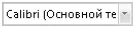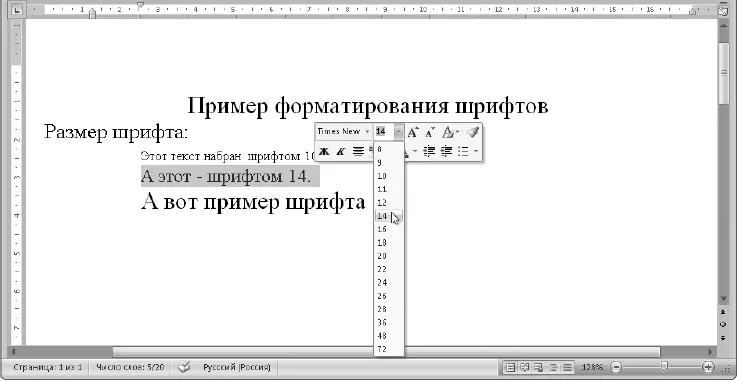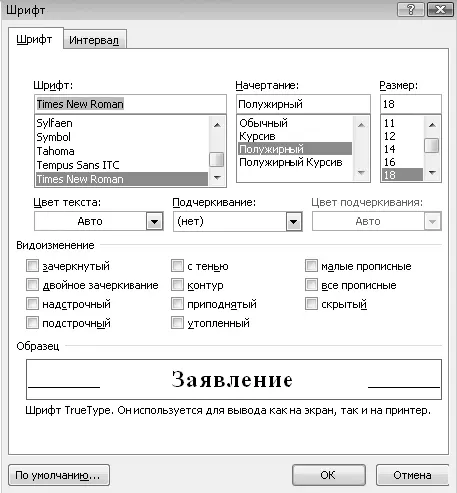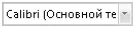
Шрифт.Из раскрывающегося списка вы можете выбрать один из установленных в системе шрифтов. Шрифты отличаются друг от друга формой букв, наличием засечек и другими особенностями. В процессе выбора шрифта для выделенного фрагмента вы сможете сразу же видеть вид фрагмента с использованием нового шрифта.

Размер шрифта.Вы можете выбрать размер шрифта из раскрывающегося списка или ввести значение размера вручную, после чего нажать клавишу Enter. Вы также можете использовать кнопки Увеличить размер

и Уменьшить размер

К любому фрагменту текста можно применить один из вариантов начертания с помощью следующих кнопок:

Полужирный;

Курсив;

Подчеркнутый;

Зачеркнутый;

Подстрочный знак(Нижний индекс);

Надстрочный знак(Верхний индекс).
Указанные кнопки действуют как переключатели: первое нажатие включает эффект, а повторное выключает. Для одного фрагмента можно применять сразу несколько эффектов начертания.
Остальные кнопки в группе шрифт имеют следующее назначение.

Очистить формат.Служит для удаления всех эффектов форматирования в выделенном фрагменте.

Регистр.Позволяет преобразовать все буквы выделенного фрагмента в прописные или строчные. Эта кнопка может оказаться полезной, если вы набрали фрагмент текста при включенном режиме Caps Lock.

Цвет текста.Чтобы изменить цвет текста, щелкните кнопкой мыши на стрелке в правой части кнопки и выберите нужный цвет (рис. 5.26). Для применения выбранного цвета к другому фрагменту текста просто щелкните на этой кнопке.

Цвет выделения текста.С помощью этой кнопки вы сможете изменить цвет фона для выделенного фрагмента текста. Для выбора другого цвета щелкните кнопкой мыши на стрелке в правой части кнопки.

Рис. 5.26.Выбор цвета текста
В Word 2007 вы можете выполнять форматирование с помощью специальной мини-панели. После завершения выделения задержите на мгновение указатель мыши, и вы увидите полупрозрачную мини-панель. После наведения указателя на мини-панель она станет непрозрачной, и вы сможете использовать имеющиеся на ней кнопки форматирования (рис. 5.27). Мини-панель также отображается при вызове контекстного меню в любом участке документа.
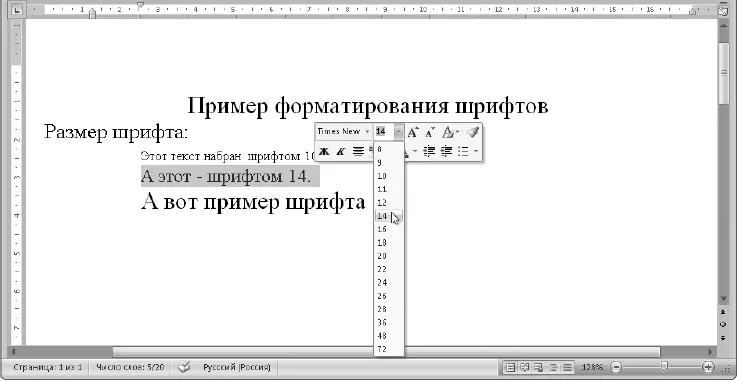
Рис. 5.27.Для изменения формата фрагмента можно использовать мини-панель
Для установки дополнительных параметров шрифтов используется окно Шрифт, которое открывается с помощью кнопки вызова диалогового окна в группе Шрифт. В этом окне (рис. 5.28) вы найдете как уже рассмотренные параметры шрифтов, так и совершенно новые. Например, вы можете применить дополнительные эффекты начертания в области Видоизменение.
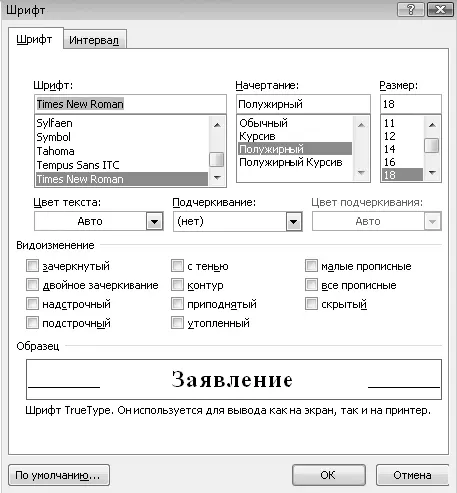
Рис. 5.28.Диалоговое окно Шрифт
Чтобы оформить фрагмент текста разреженным шрифтом, действуйте следующим образом.
1. Выделите нужный фрагмент и откройте диалоговое окно Шрифт.
2. В окне Шрифтперейдите на вкладку Интервал.
3. Из раскрывающегося списка Интервалвыберите пункт Разреженный, а в поле на:задайте необходимую степень разрежения (рис. 5.29).
4. Нажмите кнопку OK для применения эффекта.
СОВЕТ
Установив текстовый курсор сразу после какого-нибудь символа, вы сможете узнать параметры его форматирования, которые отобразятся на соответствующих кнопках группы Шрифт.
Читать дальше
Конец ознакомительного отрывка
Купить книгу